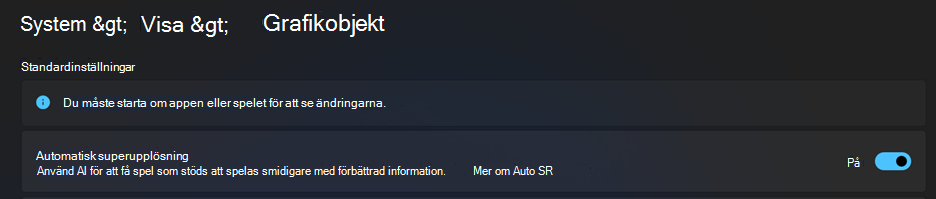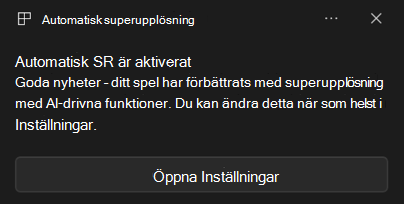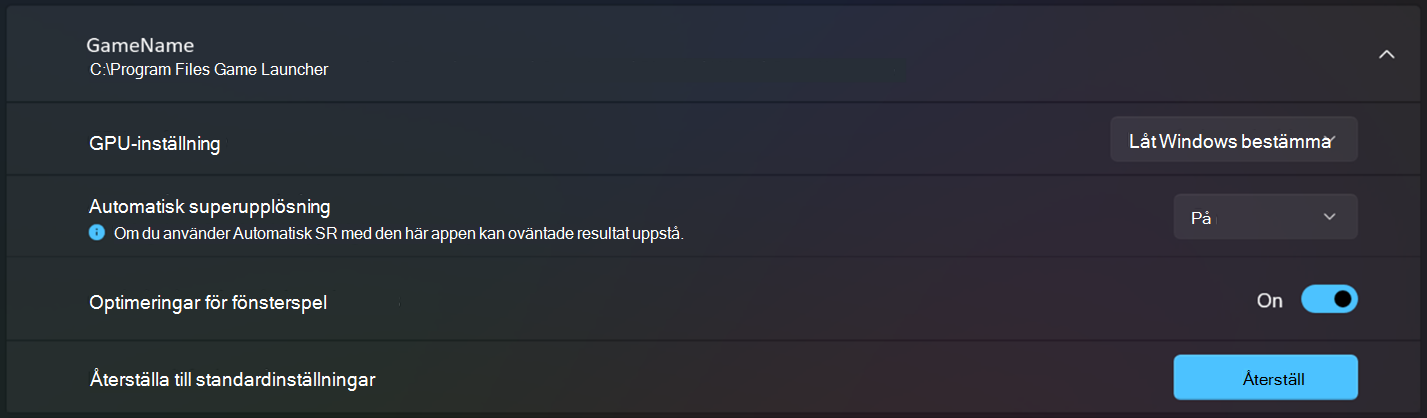Automatisk superupplösning (Auto SR) integreras smidigt med Windows på en Copilot+ PC med en Snapdragon® X-serie-processor för att automatiskt förbättra en uppsättning befintliga spel som standard, och ökar bildfrekvensen samtidigt som detaljerad grafik bibehålls. Auto SR-funktioner genom att automatiskt sänka spelets renderingsupplösning för att öka frameratet och använder sedan sofistikerad AI-teknik för att ge förbättrade högupplösta visualiseringar. Detta ger en jämnare och mer detaljerad spelupplevelse.
Automatisk SR tillämpas som standard på en uppsättning spel som verifierats av Microsoft. Vid lanseringen förbättrar Auto SR automatiskt BeamNG.drive, Borderlands 3, Control (dx11), Dark Souls III, God of War, Kingdom Come: Deliverance, Resident Evil 2, Resident Evil 3, Sekiro Shadows Die Twice, Sniper Ghost Warrior Contracts 2 och The Witcher 3.
Obs!: En lista över spel som utvecklas och som fungerar med Automatisk SR finns på www.worksonwoa.com, en webbplats med öppen källkod från tredje part som Microsoft har bidragit med kompatibilitetsdata till. På spelsidan väljer du Automatiskt SR-filter och sedan "Ja, out-of-box" och "Yes, opt-in" för en fullständig lista över SR-spel automatiskt.
Om du vill ändra standardinställningen för Automatisk SR går du till Inställningar > System > Display > Graphics och växlar till Automatisk superupplösning under Standardinställningar.
När du startar ett spel som stöder automatisk SR visas ett meddelande som bekräftar att Automatisk SR är aktivt.
Systemkrav
Enheten måste uppfylla följande krav för automatisk SR:
-
En Copilot+ PC med en Snapdragon® X-serie processor med Hexagon NPU och en integrerad GPU.
-
Windows 11 version 24H2 eller senare.
-
Senaste drivrutinerna för grafik och neurala processorer. Om du vill söka efter uppdateringar manuellt går du till Start > Inställningar > Windows Update och väljer Sök efter uppdateringar.
-
En skärmupplösning på 1080p eller senare.
-
Senaste versionen av Auto Super Resolution Package.
Spelkrav
Automatisk SR stöds i de flesta spel som körs på:
-
DirectX 11 eller DirectX 12
-
Emulerade x64- eller Arm64-plattformar.
Viktigt!: DirectX 11/12-spel med vissa format (t.ex. 10-bitarsformat), spel med endast x86 och andra grafikkörningar som DirectX 9, Vulkan och OpenGL stöds inte.
Aktivera Automatisk SR för ytterligare spel
Du kan utöka automatisk SR till spel som inte har förbättrats som standard genom att välja spel via inställningarna för Windows-grafik eller i spelet per spel.
Viktigt!: Spel som valt automatisk SR följer inte standardinställningen Automatisk superupplösning . Den anpassade inställningen för automatisk SR för dessa spel har företräde och måste aktiveras eller inaktiveras per spel.
Så här aktiverar du Automatisk SR för ett spel:
-
Gå till System > Display > Graphics > Anpassade inställningar för program och leta reda på spelet (eller lägg till spelets .exe fil) som du vill aktivera automatisk SR för.
-
Välj spelet och välj sedan något av följande:
-
På: Den här inställningen justerar automatiskt upplösningen för att förbättra spelets ramhastighet utan att användaren behöver ingripa för en smidig upplevelse. Den här inställningen kan dock utöka den ändrade upplösningen till andra program om du växlar bort från spelet med Alt + Tabb. Det kan också leda till att upplösningar som inte stöds försvinner från interna spelinställningar för att göra det enklare att välja ett läge som stöds av automatisk SR.
-
På (behåll den aktuella skrivbordsupplösningen): För den här inställningen krävs manuell justering av användaren för att aktivera automatisk SR-åtgärd. Det säkerställer att din skrivbordsupplösning inte ändras när du växlar till andra program utanför spelet. Dessutom ger det användarna möjlighet att anpassa sin upplevelse när de använder automatisk SR. Den här inställningen stör inte de interna inställningarna för spelupplösning, men det innebär också att du kan välja en upplösning som inte stöder automatisk SR.
-
-
-
Justera spelupplösningen till en SR-kompatibel upplösning som är under 900 rader, till exempel 1280x800. Vilka upplösningar som är tillgängliga beror på datorns bildskärmskonfiguration.
-
Om spelet är konfigurerat att använda helskärmsläge (kallas ibland exklusivt helskärmsläge) ändrar du upplösningsinställningen i spelet till en SR-kompatibel upplösning i spelet.
-
Om spelet är konfigurerat för att använda ett fönster utan kantlinjer i helskärmsläge växlar du antingen till exklusiv helskärm eller går till Inställningar > System > Bildskärmoch ändrar bildskärmsupplösningen till en automatiskt SR-kompatibel upplösning innan du startar spelet.
-
Så här inaktiverar du Automatisk SR för ett spel:
-
Gå till Inställningar > System > Display > Graphics > Anpassade alternativ för program och leta reda på spelet som du vill inaktivera automatisk SR för.
-
Välj Av i den nedrullningsbara menyn Automatisk superupplösning.
Microsofts engagemang för ansvarsfull AI och sekretess
Microsoft har arbetat för att främja AI på ett ansvarsfullt sätt sedan 2017, när vi först definierade våra AI-principer och senare operationaliserade vår metod genom vår Ansvarsfull AI-standard. Sekretess och säkerhet är principer när vi utvecklar och distribuerar AI-system. Vi arbetar för att hjälpa våra kunder att använda våra AI-produkter på ett ansvarsfullt sätt, dela våra utbildningar och skapa förtroendebaserade partnerskap. Mer information om vår resa för RAI, de etiska principer som vägleder oss och de verktyg och funktioner vi har skapat för att försäkra oss om att vi utvecklar AI-teknik på ett ansvarsfullt sätt finns i RAI.
All bearbetning för att förbättra spelvisualisering sker på enheten med integrerad GPU och Neural Processing Unit (NPU). Grafik- och spelinformation lämnar aldrig din enhet och delas inte till molnet eller med Microsoft. Mer information finns i Microsofts sekretesspolicy.
Vi vill höra från dig!
Om du gillar något, och särskilt om det finns något du inte gillar med automatisk SR, kan du skicka feedback till Microsoft. Starta Feedbackhubben och välj Rapportera ett problem eller Föreslå en funktion, ge information om din feedback och ta med orden Auto SR i sammanfattningen och välj sedan Spel och Xbox > kategorin Spelprestanda . Om möjligt väljer du Återskapa mitt problem i steget Lägg till mer information och väljer sedan Skicka!
Vanliga frågor och svar
Om du har Aktiverat Windows-aviseringar visas ett automatiskt SR-meddelande när du startar ett tillämpligt spel.
Varning!: Om du ändrar registret på fel sätt kan det orsaka allvarliga problem. Om du vill ha mer skydd säkerhetskopierar du registret innan du försöker ändra det.
Du kan också aktivera en konstant statusindikator som visas som en grön punkt längst upp till vänster på skärmen för att ange att Automatisk SR är aktiverat. Det gör du genom att lägga till registernyckeln AutoSRConfig genom att köra följande kommando från en kommandotolk som körs som administratör:
reg add HKCU\Software\Microsoft\DirectX\UserGpuPreferences /v AutoSRConfig /t REG_DWORD /d 1 /f
Tips: Om statusindikatorn är någon annan färg eller inte visas fungerar inte automatisk SR.
Ta bort indikatorn genom att ta bort registernyckeln med det här kommandot:
reg delete HKCU\Software\Microsoft\DirectX\UserGpuPreferences /v AutoSRConfig /f
Automatisk SR är aktiverat som standard för en verifierad lista över spel. Om automatisk SR inte fungerar för ett spel kontrollerar du följande:
-
Spelupplösning: Kontrollera att spelet använder en SR-kompatibel upplösning som är under 900 rader, till exempel 1280x800. Vilka upplösningar som är tillgängliga beror på datorns bildskärmskonfiguration.
-
Om spelet är konfigurerat att använda helskärmsläge (kallas ibland exklusivt helskärmsläge) ändrar du upplösningsinställningen i spelet till en SR-kompatibel upplösning i spelet.
-
Om spelet är konfigurerat att använda ett fönster utan kantlinjer i helskärmsläge växlar du antingen till exklusiv helskärm eller går till Inställningar > System > Bildskärm och ändrar bildskärmsupplösningen till en automatiskt SR-kompatibel upplösning innan du startar spelet.
-
-
Inställningar per app: Om du har aktiverat Automatisk SR specifikt för ett spel åsidosätter det de globala standardinställningarna. Kontrollera inställningen per app för att se till att Automatisk SR är aktiverat. Om du har valt På (behåll den aktuella skrivbordsupplösningen) i inställningen per app ändrar du dessutom inställningen till På så att automatisk SR används automatiskt.
Om du vill kontrollera om du har den senaste versionen av Auto SR går du till Microsoft Store och kontrollerar om det finns en uppdatering för Paketet för automatisk superupplösning.
Tips: Aktivera automatiska appuppdateringar för att säkerställa att automatisk SR alltid är uppdaterat.
För spel som inte automatiskt stöder automatisk SR kan du aktivera Automatisk SR för spelet.
Kontrollera om det finns detaljerade instruktioner för ditt spel på www.worksonwoa.com och följ dem noga.
Automatisk SR stöder inte HDR-innehåll. Om du vill använda HDR i spel som stöder det måste du inaktivera Automatisk SR-rapport.
Ja, det här är aktiverat som standard för vissa spel, men kan ändras i per appinställning för spelet. Om du vill inaktivera upplösningsändringen ändrar du inställningen till På (behåll den aktuella skärmupplösningen).
Automatisk SR börjar med en spel lodrät återgivningsupplösning som är 800 +/- 100 rader. Vissa spel kan ha problem med att återge fin text eller gränssnittselement med den här låga upplösningen. Microsoft har en verifierad lista över spel som undviker den här typen av problem. Om du tycker att kvalitetsförlusten är skadlig kan du kanske hitta en alternativ upplösning på upp till 900 rader (till exempel 768p jämfört med 720p) som fungerar bättre, eller så kan du inaktivera automatisk SR i Windows-inställningarna.
Auto SR AI modellen har utbildats om ett brett utbud av spel och spelstilar. Det kan dock finnas tillfällen då det inte är perfekt i en viss renderingssituation. Microsoft har en verifierad lista över spel som ser bra ut, och vi tycker att modellen fungerar bra på de flesta spel. Om du hittar ett spel som du inte gillar Auto SR för kan du naturligtvis skicka feedback om spelet eller inaktivera det i Windows-inställningarna.
Automatisk SR är integrerat i Windows-operativsystemet och displaypipeline, som fungerar oberoende av spelets egna skalningsteknik. Även om aktivering eller inaktivering av skalning i spelet kan påverka kvalitet eller bildfrekvens, varierar de specifika resultaten beroende på spel, inställningar och ditt system.
Inspelningsverktyg som Spelfältet, Skärmklippverktyget och andra baseras på att spara innehållet i ett fönster. På grund av hur Automatisk SR integreras med din datorskärm spelar dessa inspelningsverktyg vanligtvis inte in den auto-SR-bild som visas på skärmen eftersom den är större än spelets fönster.
Ja, automatisk SR förbättrar en utvald grupp emulerade Windows x64-spel på armenheter och stöder inbyggda armspel.
Besök www.worksonwoa.com för att hitta spel som är kompatibla med Auto SR. Automatisk SR kan förbättra spel från valfritt skyltfönster. Om ett spel inte är tillgängligt i en butik kan du checka in andra butiker.